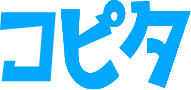コピー機とパソコンの設定費用っていくら?コピー機にかかわる訪問費用について詳しく解説します!

こんにちは!コピタ編集部です♪
事務所のパソコンからコピー機に接続してスキャンやプリントアウトができると便利ですよね。
日常業務では当たり前の光景に思えますが、新しくパソコンが増設された際、設置しているコピー機・複合機のドライバーを、利用するパソコンにインストールして設定する必要があります。
正直、誰にでもできてしまう内容なのですが、実はコピー機・複合機の保守メンテナンスへの問合せで「パソコンの設定をやってくれないか」と言う問合せは非常に多いです。
本記事はタイトルの通り、その際にかかる費用について解説し、ついで設定方法も解説していきます。
目次
コピー機・複合機の保守契約について

まず初めに保守契約について触れておきます。
コピー機・複合機の導入方法は「リース契約」・「レンタル契約」・「一括購入」があります。
コピー機は精密機械の為、どの内容で導入していても「保守契約」にも加入していると思います。
保守契約では、「カウンター保守契約」や「キット保守契約」などがあります。
カウンター保守契約は、一般的な保守契約で、最低基本料金が設定されており、プリント時のモノクロとカラーでそれぞれ1枚当たりに単価が設定されております。
キット保守契約は、定期的に保守会社からインク・トナーを購入する契約です。
また、レンタル契約の場合は、リース契約と違い販売店独自でサービスを展開しているところが多いため、月額の費用に含めていたりします。
コピー機の出張費用はどれくらい?

上記で触れた、保守契約に加入していれば、コピー機・複合機にトラブルがあった際は、無償で対応してもらえます。
ただ、注意が必要なのが、あくまでも保守契約とはコピー機・複合機に対する保全が目的となります。
ということは保守会社に問い合わせの多い「パソコンの設定」はその対象外となります。
「コピー機を設置してくれた時、無料でやってくれたじゃないか」、「この前ただでやってくれたよ」
と言ったお声は私自身もよくお聞きします。
リース契約の場合は、コピー機の設置にかかわる初期費用は月々のリース料金に含まれていたり、保守会社やメーカーのコピー機・複合機の「最初の設置日にはパソコン設定を数台無料でやります。」とサービスは様々になります。
もちろん訪問したサービスマンのさじ加減もありますが、例えば、コピー機・複合機を移設したりした時にパソコンの設定を行うのは動作確認も含めて1台設定を無料で行うケースが多いです。
要するに、保守会社メーカーに訪問でコピー機・複合機の訪問設定を依頼すると費用が掛かるということです。
それ以外にもネットワークとの設定も訪問費用が発生します。
費用の相場は下記となります。
・訪問費用 8,000円~12,000円
・パソコン設定 4,000円~8,000円
・ネットワーク設定 4,000円~8,000円
コピー機のドライバーインストール方法

パソコンを新しく増設した時など、上記の通りコピー機・複合機の保守会社やメーカーに依頼すると費用が発生してしまいますので、訪問までの時間なども考量すればご自身で設定できた方がいいですよね。
この設定は利用するパソコンにコピー機・複合機のドライバーをインストールするだけの作業になります。
この設定方法について、SHRAPの複合機を例にご紹介します。
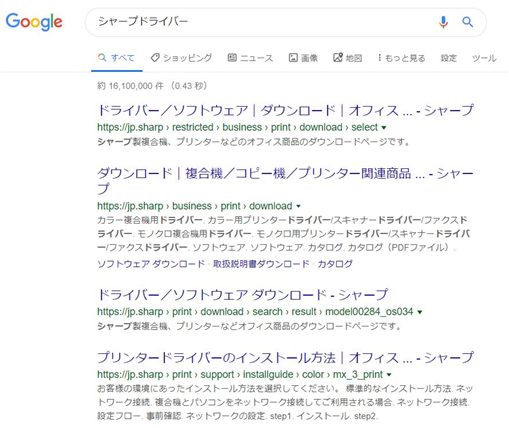
①検索エンジンで【シャープドライバー】で検索
②【ドライバー/ソフトウェア ダウンロード】を選択
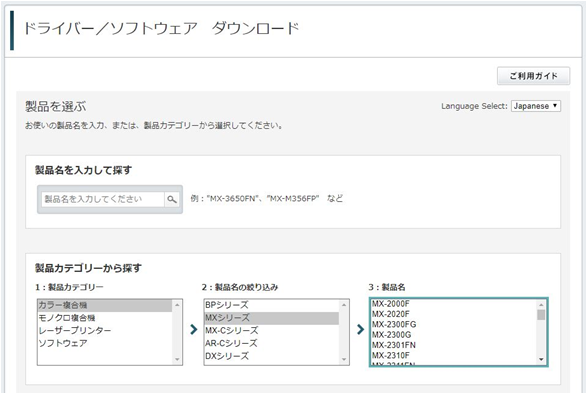
①【カラー複合機】を選択
②【シリーズ】を選択
③【コピー機の型番】を選択

①【お使いのパソコンのOS】を選択
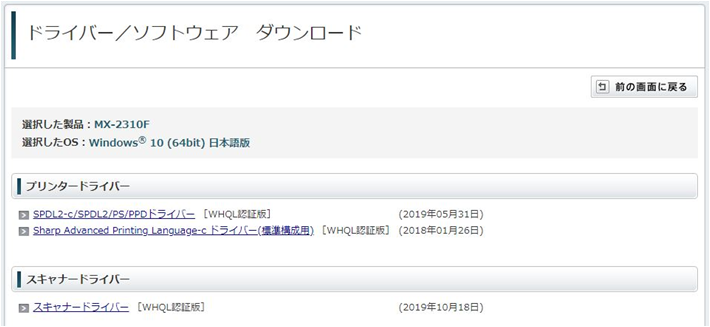
①【sharp…ドライバー(標準構成用) 】を選択
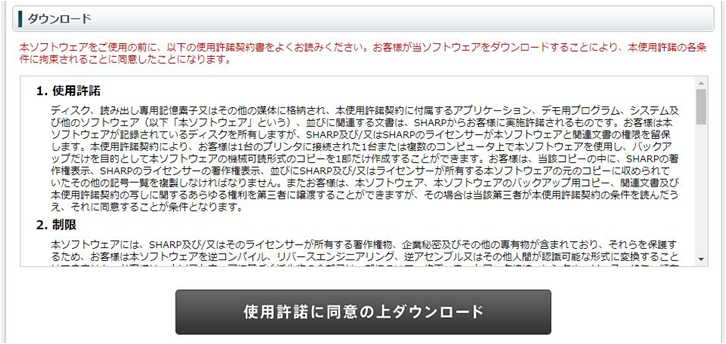
①【使用許諾に同意の上ダウンロード】を選択
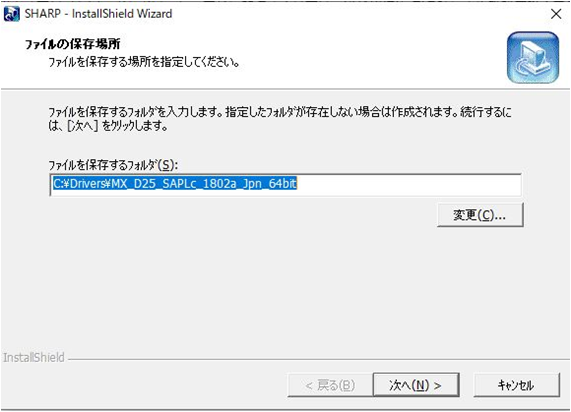
①【次へ】を選択
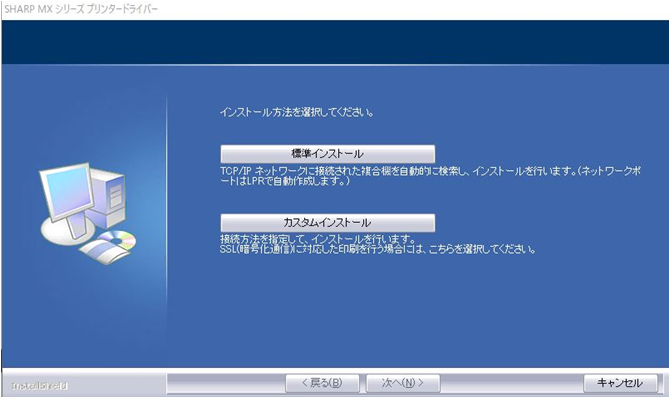
①【標準インストール】を選択
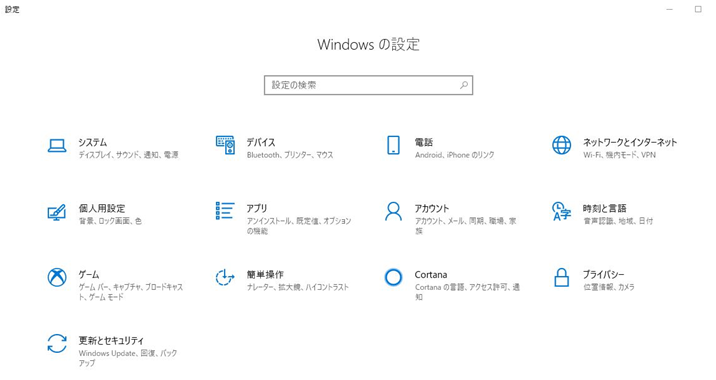
①【Windows設定】を選択
②【デバイス】を選択
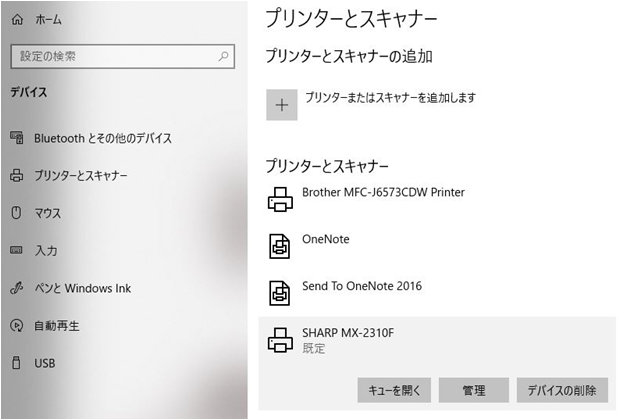
①【プリンターとスキャナー】を選択
②SHARP 型番【管理】を選択
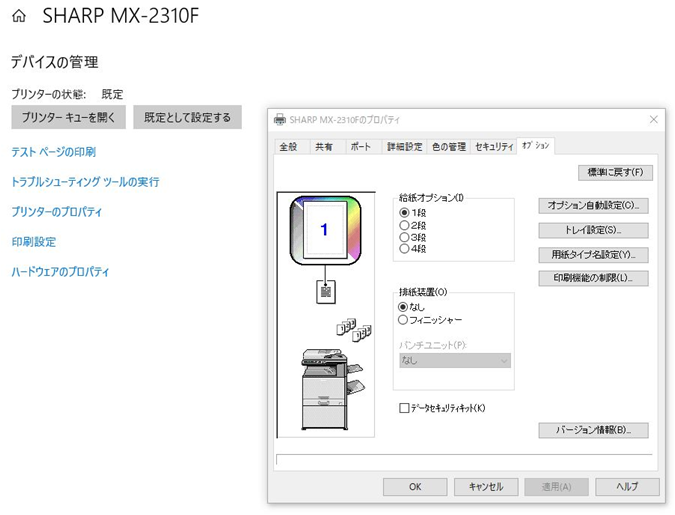
①【プリンターのプロパティ】を選択
②【オプション】を選択
③【オプション自動設定】を選択
④【適用】 【OK】を選択
スキャナードライバーのインストール方法

続いて、スキャナードライバーのインストール方法についてご紹介します。
途中までは上記と同じなので、続きからご紹介します。
①【ネットワークスキャナーツール…】を選択
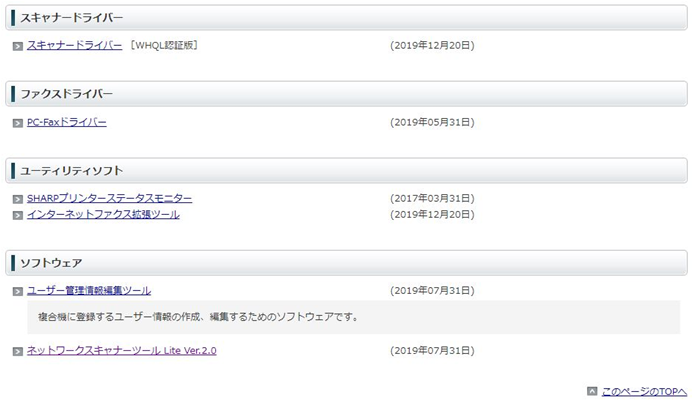
①【使用許諾に同意の上ダウンロード】を選択
この後の内容はほとんど同じです。
たまにおこる不具合について

仕事をしていると時折、パソコンから印刷ができなくなってしまってりすることってありますよね。
ついでなので、ここでのその対象方法についてご紹介します!
①「オフライン」や「一時停止」
印刷できないというケースに陥ってしまった場合には、メニューバーの「プリンター」をクリックして、「プリンターをオフラインで使用する」もしくは「一時停止」にチェックが入っているかを確認しましょう。
この項目にチェックが入っている場合には、正常に出力されない場合がありますので、チェックを外して再度印刷を試みましょう。
②Windows 10にアップグレードしたらプリンターが使用できなくなってしまった。
パソコンのOSをWindows7や8からWindows10にアップデートした際に発生するケースがほとんどですが、その場合、一度プリンタードライバーをアンインストールして削除した後に、適切なドライバーをインストールしなおすことで状況が改善されます。
プリンタードライバーのアンインストールは、スタートメニューのプリンターアイコンを右クリックすると表示されます。
「アンインストール」をクリックした後は、案内に従って進めればアンインストールができます。
アンインストールが完了したらパソコンを再起動し、各メーカーサイトから適切なOSのドライバーをインストールしましょう。
上記でご紹介した内容をご参考にしてください。
③利用しているコピー機・複合機が見つからず設定できない
パソコンとコピー機・複合機を接続する際に対象プリンターが検出されない場合には、プリンターのIPアドレスをパソコン側に直接入力することで状況が改善できる場合があります。
コピー機・複合機側にてIPアドレスの確認をした後、パソコンの「ネットワーク設定」にてIPアドレスとサブネットマスクを入力することで、パソコンとプリンターを接続できます。
まとめ

本記事では、コピー機・複合機とパソコンの設定費用と具体的な設定方法について解説しましたが、いかがでしたでしょうか。
基本的にパソコンの設定は「保守・メンテナンスの範囲外」の内容になっているということと、もし依頼した場合はそれなりに金額が発生してしまうということです。
パソコンの設定方法の内容は利用者自身で簡単にできてしまう内容です。
また、事務所内にパソコンが得意な人っていると思います。
そういった方は社内経費削減にもなりますので、設定方法を社内でどんどん共有していきましょう
コピー機・複合機を導入した際、マニュアルを社内で共有することもありだと思います。
パソコンが苦手な人もいると思いますが、本記事を参考にチャレンジしてみてください。
大型複合機のレンタルサービス「コピタ」とは?
最後に宣伝です!
初期費用と撤去費用が無料なコピー機・複合機のレンタルサービス【コピタ】の登場です!!
コピタでは初期費用だけではありません、撤去費用も無料です!!←注目!!
さらに、コピー機・複合機を設置した際、3台までパソコンの設定を無料で実施します!!
ピッタリ【 S 】プランであれば、9,500円/月です!
一般的なリース契約でコピー機・複合機を導入すると10,000円以上は毎月支払いをしないといけないのでお安いですね。
また、リース契約や中古で購入したコピー機にカウンター保守契約で利用すると、1枚目からカウンター料金が発生し、加えて最低基本料金を支払わなくてはいけません。
コピタプランでは、プランにより500枚までカウンター料金が無料!というおまけつきです!!
レンタル契約なので、審査はありません!そして保守メンテナンスは無料で対応します!!
もちろん、【コピタ】のレンタルコピー機を利用中、コピー機の移設が必要になった場合も対応いたします!
是非、【コピタ】にお問い合わせください!!
" New Column "
-

-
2023/05/16
コピー機の再リース契約とは?今のコピー機の契約期間満了が近い方必見!わかりやすく解説!
-

-
2023/02/28
コピー機のトナー残量とカウンター利用数の確認方法について。
-

-
2023/01/24
Canonの複合機「TR9530」はどんな機種?その特徴とは?
-

-
2022/11/09
コスト削減!すぐに活用できる印刷コスト削減アイディアを紹介!